Retrouver son mot de passe WiFi sur Mac peut être très utile si vous l’avez oublié et que vous n’arrivez pas à connecter votre MacBook ou iMac au réseau sans-fil. La première solution consiste à se connecter sur votre box Internet ou routeur et de le récupérer. Si vous n’y parvenez pas ou si vous n’y avez pas accès, le plus simple est d’utiliser Keychain, le Trousseaux d’accès pour gérer vos mots de passe Mac OS X et iOS comme nous allons vous le détailler ici.
Vous pouvez également suivre ce tutoriel sur notre page YouTube :
Retrouver son mot de passe WiFi sur Mac : Trousseau d’accès
Lancez le Trousseau d’accès à l’aide d’une recherche Spotlight (⌘ + barre d’espace) ou bien en vous rendant dans le Finder, Applications, Utilitaires.
Retrouver son mot de passe WiFi sur Mac : Trousseau système
Rendez-vous dans la section Trousseaux sur le menu Système. Repérez votre réseau WiFi, facilement identifiable par son nom. Double-cliquez dessus pour ouvrir les préférences du réseau sans-fil.
Les attributs du réseau WiFi s’affichent. Mais le plus important reste à veni, à savoir le mot de passe tant convoité…
Retrouver son mot de passe WiFi sur Mac : Afficher le mot de passe
Cliquez sur la case tout en bas, celle ou il est indiqué, Afficher le mot de passe. Vous devez saisir votre mot de passe utilisateur / administrateur (celui du MacBook / iMac). Un Mac bien configuré comporte un compte administrateur et un ou plusieurs comptes utilisateurs. Attention seuls certains comptes peuvent afficher les mots de passe sous Mac OS X. Pour informations et si vous souhaitez connaître la différence d’un compte à l’autre, consultez notre article Ajouter un compte utilisateur Mac OS X El Capitan (10.11).
Dans la foulée, un seconde fenêtre s’ouvre. Cette fois, il faut impérativement saisir le mot de passe administrateur du Mac accompagné de son mot de passe.
Le mot de passe du WiFi s’affiche immédiatement. Mission réussie ! Pour aller plus loin, et si tout ce qui touche aux mots de passe vous intéresse, pensez à lire en complément notre tutoriel qui vous servira peut-être un jour : Mot de passe Mac perdu : 3 solutions pour le réinitialiser.
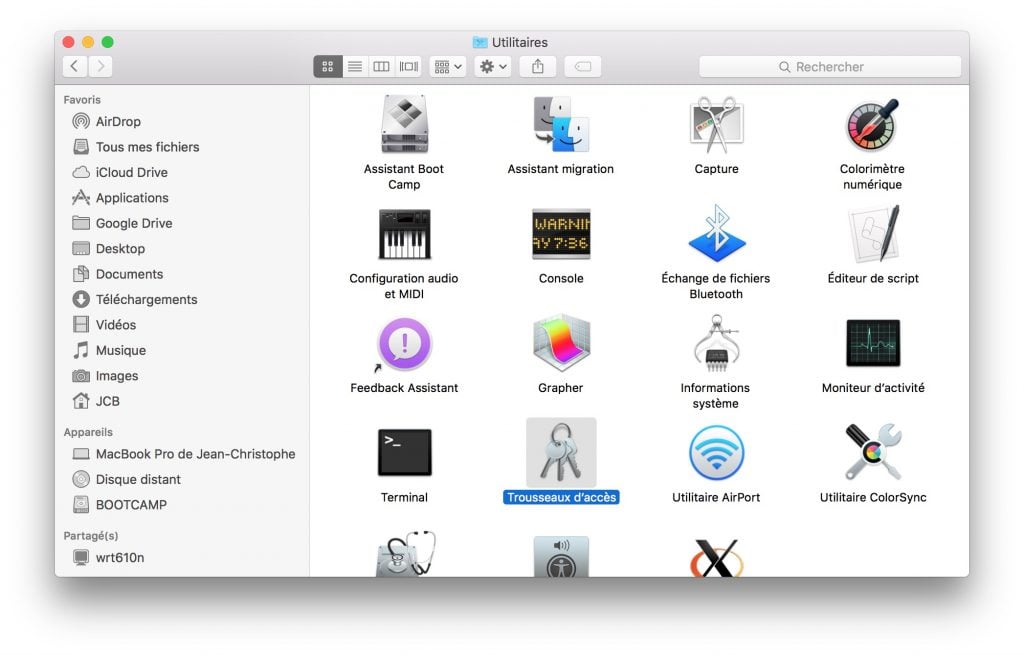
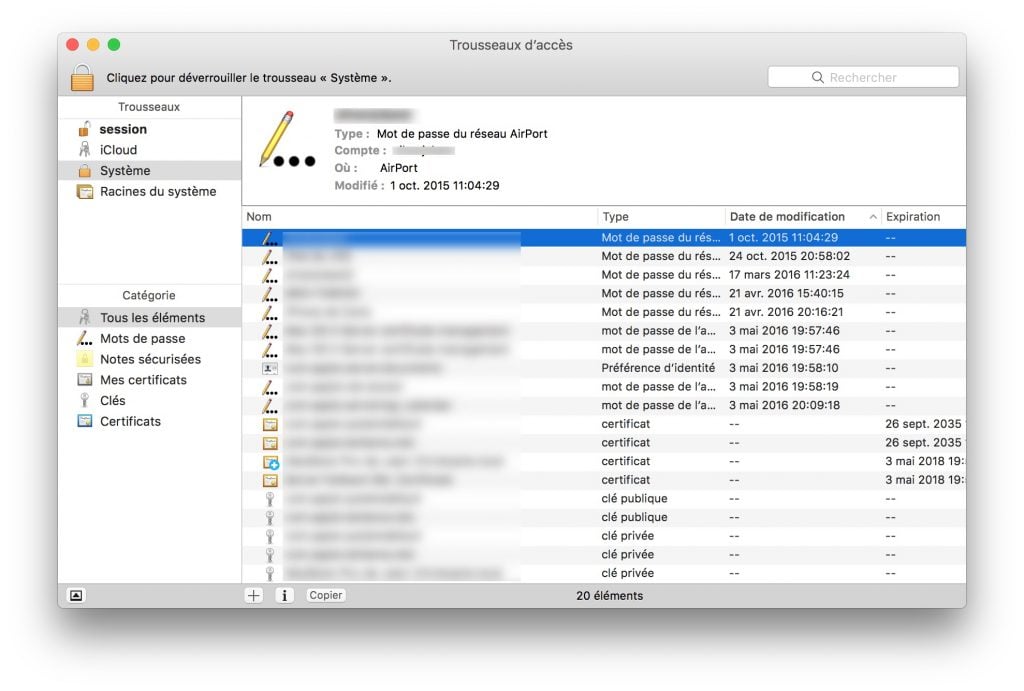


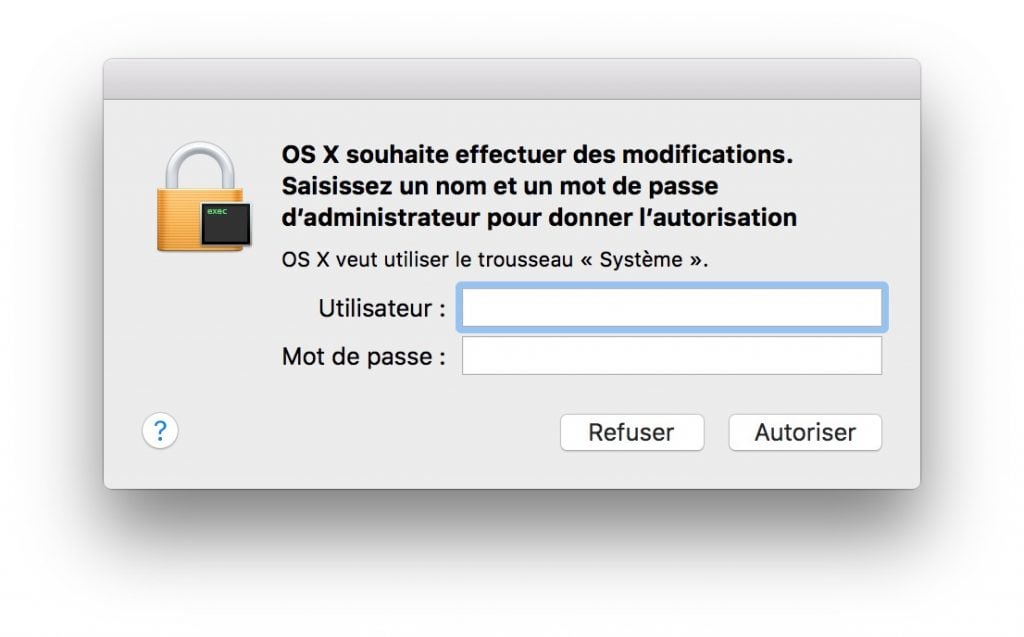
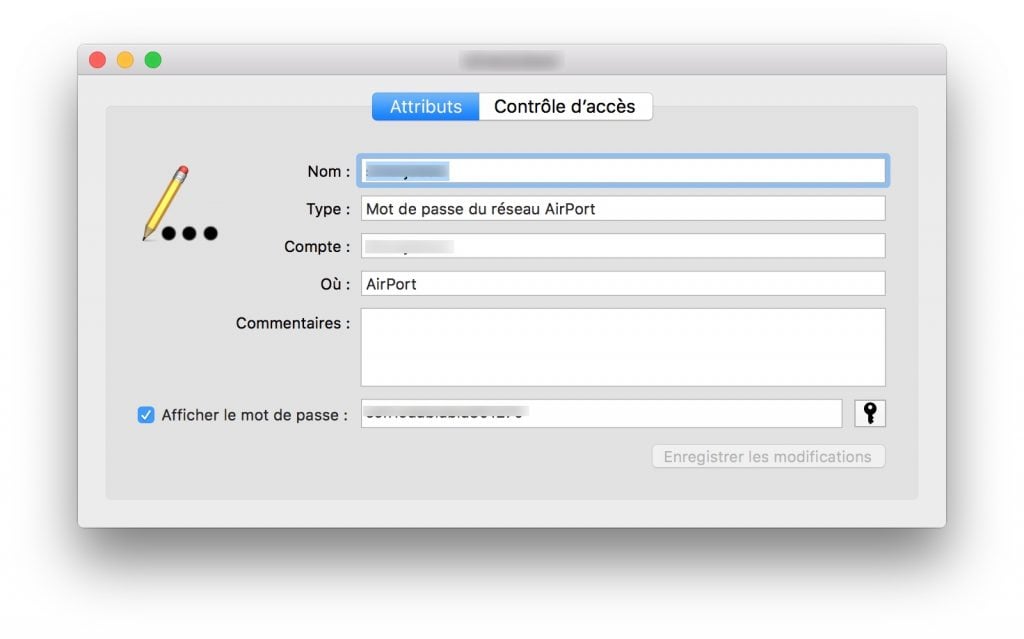
Excellent tuto
Merci beaucoup
Merci de m’avoir dépanné